发布时间:2022-05-30 11: 30: 11
品牌型号:O.E.M
系统:Windows7旗舰版
软件版本:Exposure X7
喜欢在朋友圈晒图的朋友们,有时候会苦恼于自己的照片总是没别人的好看,不是氛围感不浓就是画面缺乏色彩层次感。不过滤镜用得好,美图没烦恼,想要拥有一张好看的人像图,做好后期工作就能轻松get,今天就来为大家介绍人像滤镜怎么调好看以及人像滤镜调色软件推荐。
一、人像滤镜怎么调好看
清新日系风是时下很多人都喜欢的风格,现在就为大家介绍如何利用PS中的Camera Raw滤镜,调出清新日系风的美照。
首先打开PS,导入素材图片,点击Ctrl+J复制一层。

然后依次点击“滤镜”“Camera Raw滤镜”,设置相关的参数。在这里我们设置曝光+1,对比度+8,高光-16,黑色+20,清晰度+10。
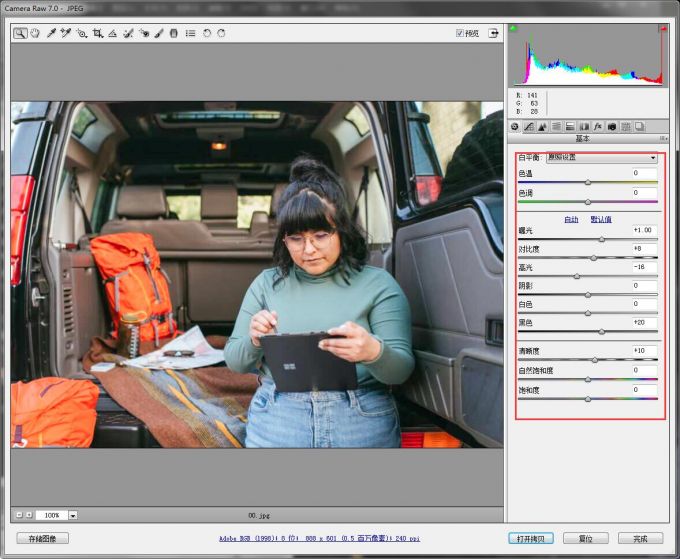
然后我们再通过HSL/灰度,进一步调整人像参数。如下所示,依次调整色相、饱和度和明亮度等参数:
色相:红色+8,橙色+8
饱和度:红色-10,橙色-19
明亮度:红色+17,橙色+23

调完参数之后,人像皮肤变得白皙,看起来更加精致了。
最后我们再导出图片,看看前后对比效果吧,妥妥的清新日系风美照就完成了!
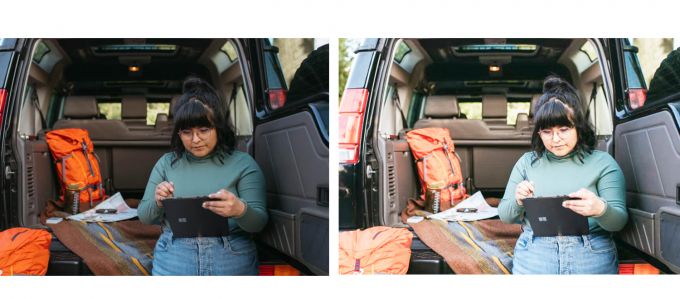
二、人像滤镜调色软件推荐
Ps功能虽然强大,不过一步步操作似乎有点繁琐,很多专业修图师会选择使用人像滤镜来为图片调色,更加省心方便,这里就为大家推荐几款好用的人像滤镜调色软件。
1、Picture Colorizer
这款图片AI智能上色类的软件能够帮助大家为照片调色,包括灰度、对比度、饱和度等一系列色彩处理,轻松让照片调成自己预期的视觉效果,功能还是比较齐全的,喜欢摄影的朋友可以试一下。
2、Ultimate Retouch
这款软件功能比较全面,包含了超过15种不同类型的快速和手动修饰,日常人像修图用它是绰绰有余的,修出来的照片质感也相当不错,是一款很不错的软件。
3、Exposure
身边摄影师朋友都在用的修图插件,强力推荐给大家。它内含500多种照片滤镜!除了专业级照片调整,还有一种自动调整功能,能简化使用者的工作流程,功能可以说是很强大了,不管是新手小白还是经验丰富的修图师都能很好的驾驭。
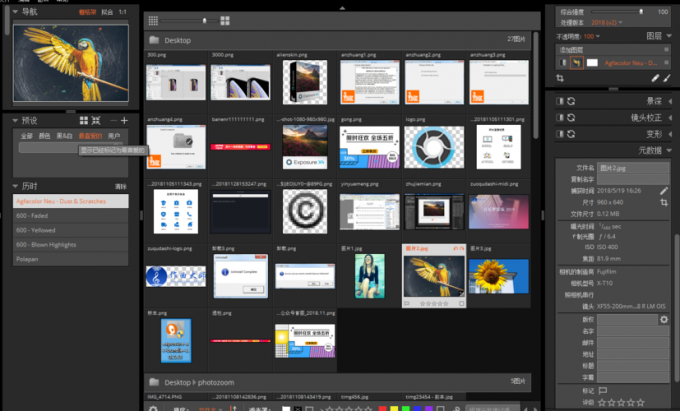

 三、Exposure怎么做日式清新风人像
三、Exposure怎么做日式清新风人像
介绍了这么多好用的滤镜软件,小伙伴们是不是已经等不及自己上手修图了?别急,现在就以exposure为例,为大家分享日式清新风格的人像滤镜教程。
首先打开软件,导入素材图。
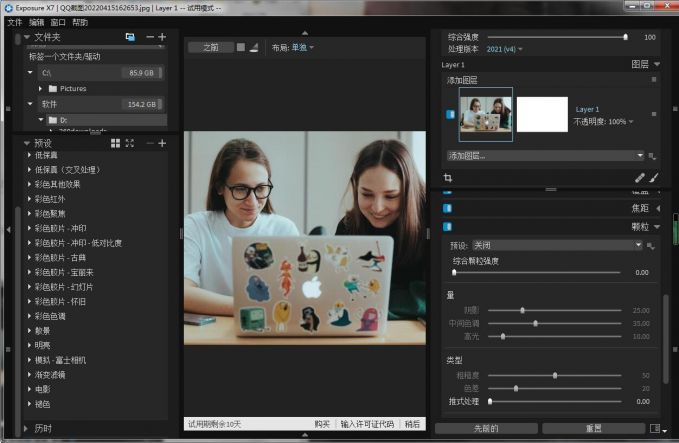
左侧预设栏有很多滤镜可供选择,我们可以一键使用滤镜套用模板,这里选择选择交叉冲印-Kodak E100s滤镜。

现在来看看使用滤镜后的图片吧!质感一下子提高了不少。

除了一键滤镜以外,我们还可以在右侧参数调整窗口里,调整各种参数,让整体照片效果更好。
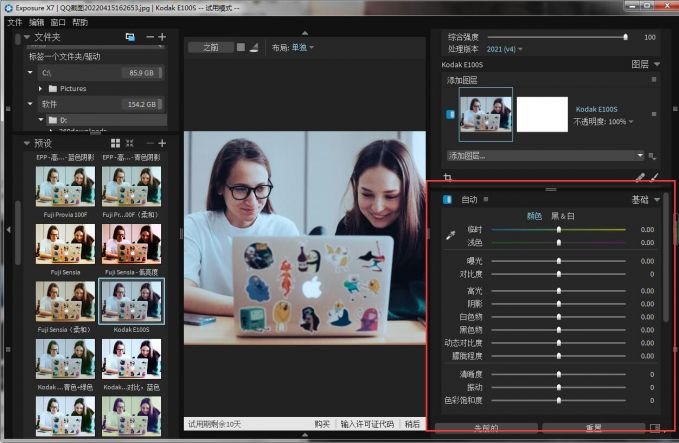
因为想要的是日式小清新风格的照片,所以主要是要增加明亮度和色相,饱和度可以相对少一点,参数拉到自己觉得合适的数值即可,如下图所示:
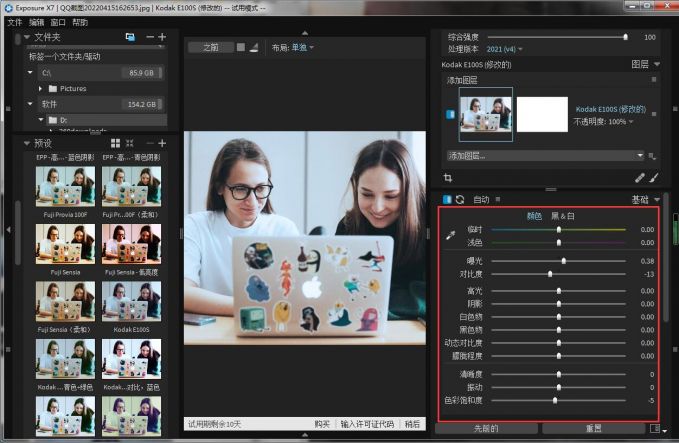
调整好参数之后,一起看看前后对比效果图吧!
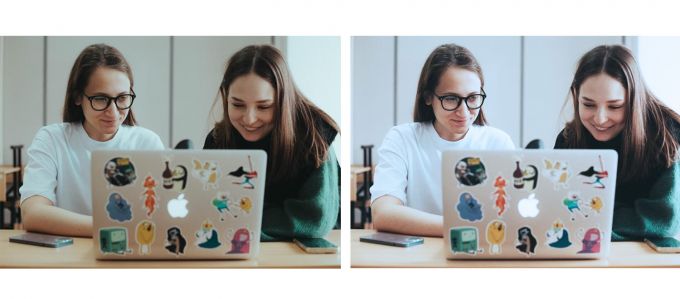
通过文章的介绍,大家都了解了人像滤镜怎么调好看以及人像滤镜调色软件推荐,若你想要拥有一张氛围感满满的照片,不妨下载Exposure软件试试吧。
展开阅读全文
︾